Configure o Firewall para permitir conexões Telnet para resolver o erro
- O Telnet não pôde abrir a conexão com o host geralmente ocorre nas portas 22, 23, 25, 1433, 443 e 80.
- Você pode corrigir o erro criando uma nova regra para evitar que o Firewall do Windows bloqueie a conexão de entrada do Telnet.
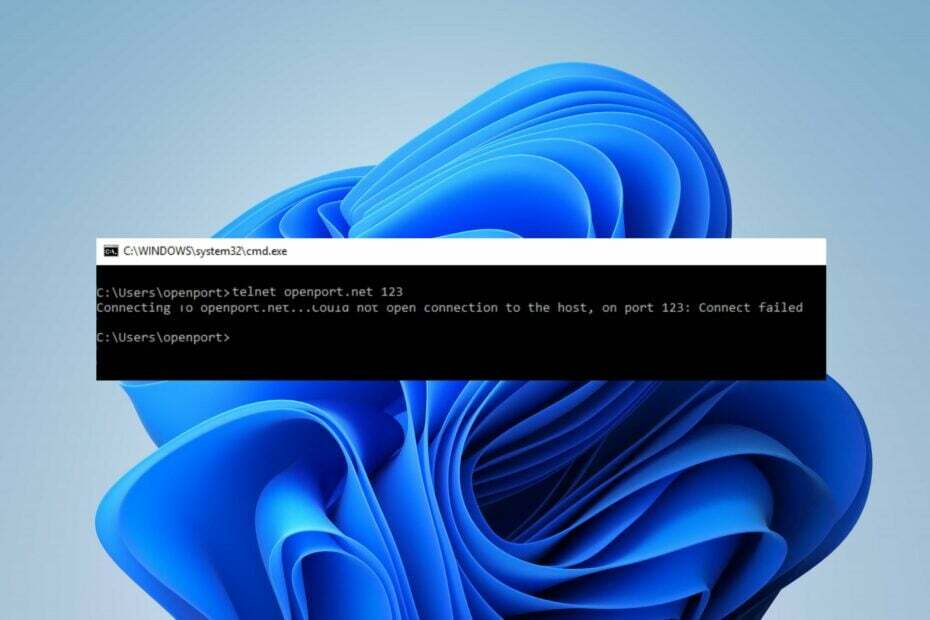
A mensagem de erro Telnet não pôde abrir uma conexão com o host ocorre quando os usuários tentam usar o Telnet. Ao usar o protocolo Telnet, indica um problema ao estabelecer uma conexão de rede entre a máquina local e o host de destino. Portanto, discutiremos como corrigir o problema.
Além disso, você pode conferir nosso artigo sobre o melhores ferramentas de reparo de rede para corrigir problemas no Windows 11.

Navegue na web a partir de vários dispositivos com protocolos de segurança aprimorados.
4.9/5
Pegue o desconto►

Acesse conteúdo em todo o mundo na velocidade mais alta.
4.7/5
Pegue o desconto►

Conecte-se a milhares de servidores para uma navegação contínua e contínua.
4.6/5
Pegue o desconto►
Por que o Telnet não está se conectando ao servidor?
- Às vezes, problemas de conectividade de rede podem bloquear o tráfego Telnet.
- Um host ou porta incorreto causará problemas, então tente usar a porta 23.
- Se O Firewall do Windows está bloqueando uma porta você pode ter problemas.
- Se um serviço Telnet não estiver em execução, pode ocorrer um erro de conexão.
- A falha na resolução de DNS pode impedir que você se conecte a um host.
O que posso fazer se o Telnet não conseguir abrir a conexão com o host?
Antes de prosseguir com qualquer etapa avançada de solução de problemas, recomendamos que você tente as seguintes verificações preliminares:
- Reinicie o computador e verifique se isso corrige a falha temporária.
- Execute uma inicialização limpa e certifique-se de que nada interfira na conexão.
- Verifique a conectividade de rede e certifique-se de que sua conexão esteja estável.
- Solucione problemas de DNS e verifique se tudo está funcionando corretamente.
1. Configurar o Firewall para permitir conexões Telnet
- Clique com o botão esquerdo no Começar botão, digite Firewall do Windows na caixa de pesquisa e selecione-o nos resultados.
- Selecione Configurações avançadas.
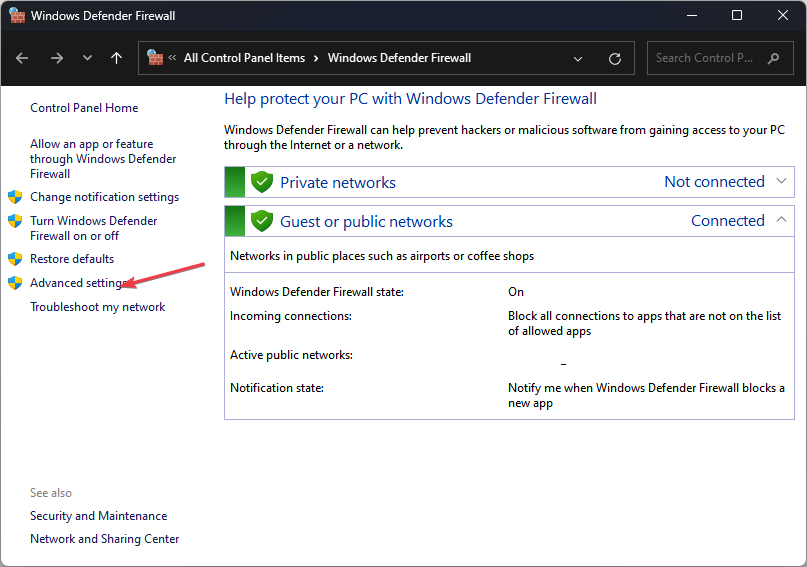
- Clique em Regras de entrada no painel esquerdo e, em seguida, selecione o Nova regra opção.
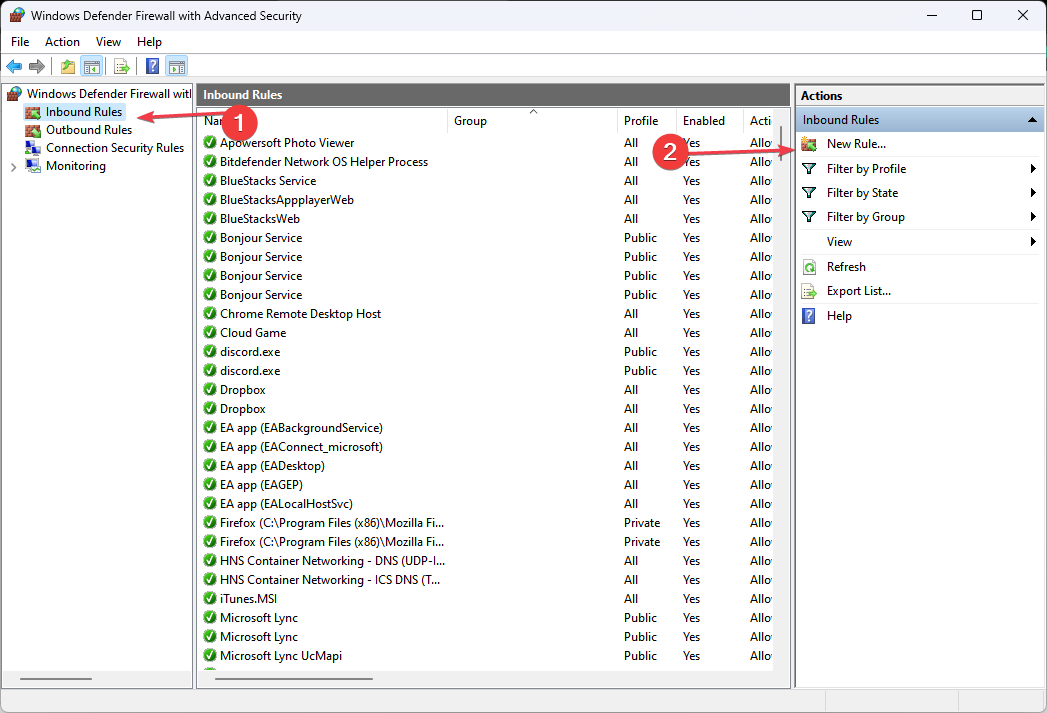
- Debaixo de Tipo de regra, selecione Porta, então clique Próximo.
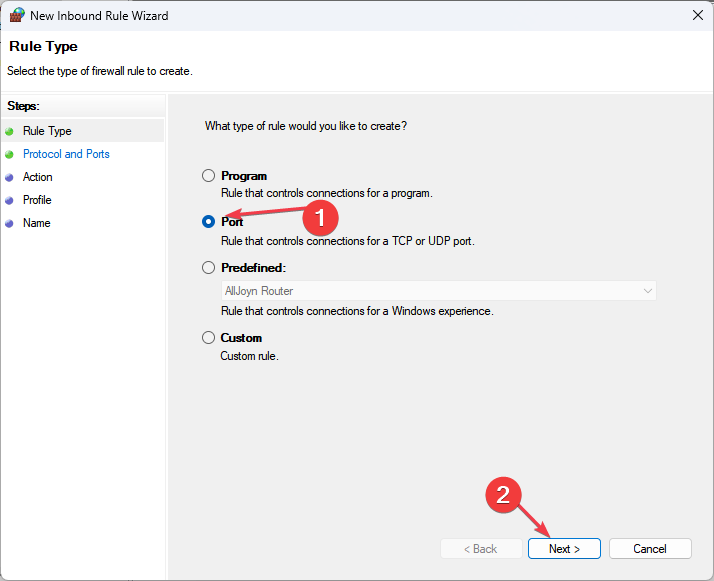
- Selecione TCP e Portas locais específicas. Digitar 23 na barra de número da porta e clique no botão Próximo botão.
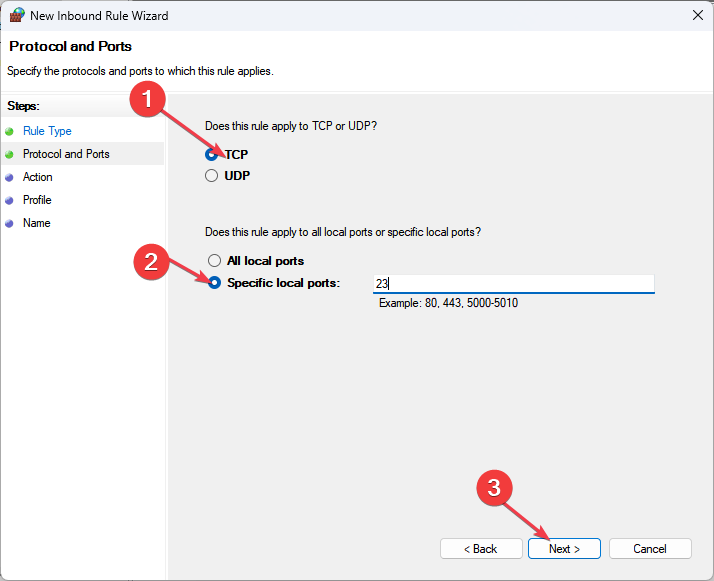
- Clique no Permitir Conexão opção e Próximo.
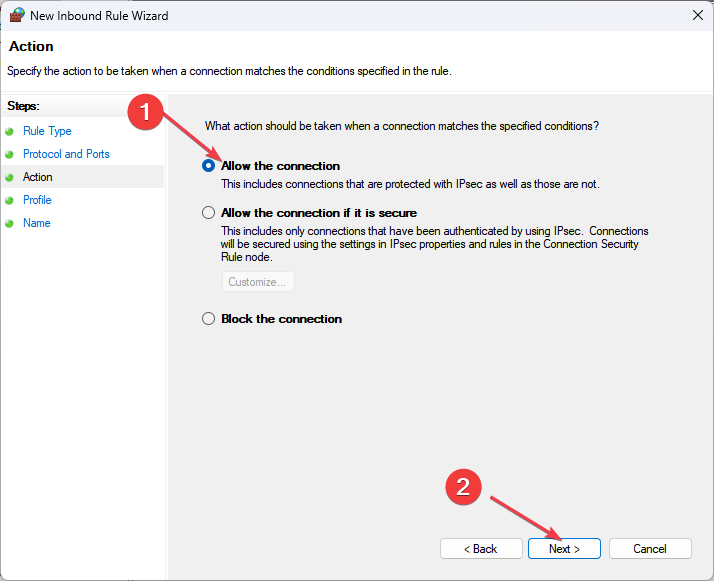
- Especifique quando a nova regra pode ser aplicada. (Domínio, Privado e Público)
- Renomeie o Regra de entrada para Telnet, em seguida, clique no Terminar botão.
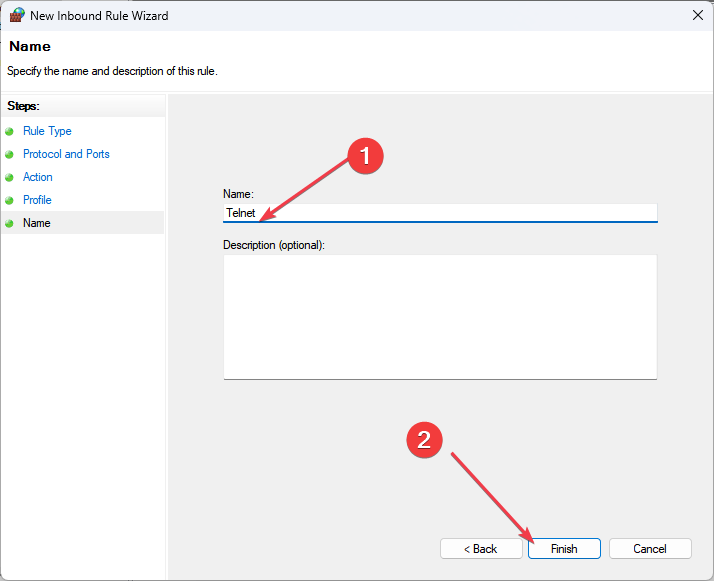
- Reinicie o seu PC e teste a funcionalidade Telnet novamente para ver se o erro persiste.
A criação da nova regra evita que o Firewall do Windows bloqueie a conexão de entrada Telnet e resolve o erro de acesso ao host.
2. Ative o recurso de cliente Telnet
- aperte o janelas + EU chave para abrir o Configurações do Windows aplicativo.
- Clique em aplicativos e então escolha Recursos Opcionais da barra lateral esquerda.
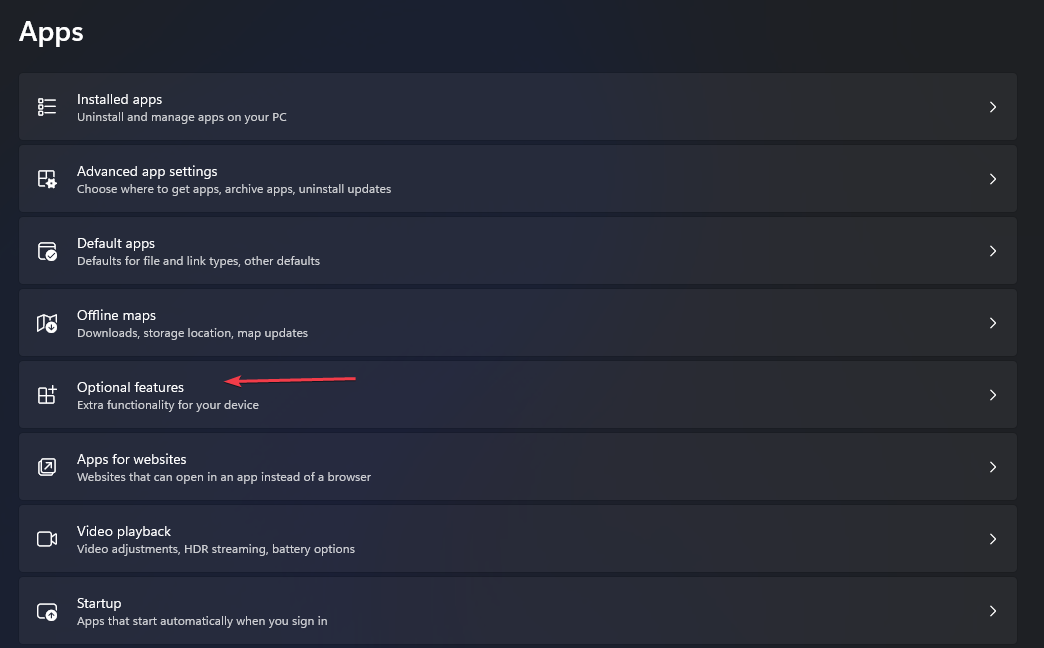
- Clique em Ver recursos botão ao lado Adicionar um recurso e procure por Cliente Telnet.
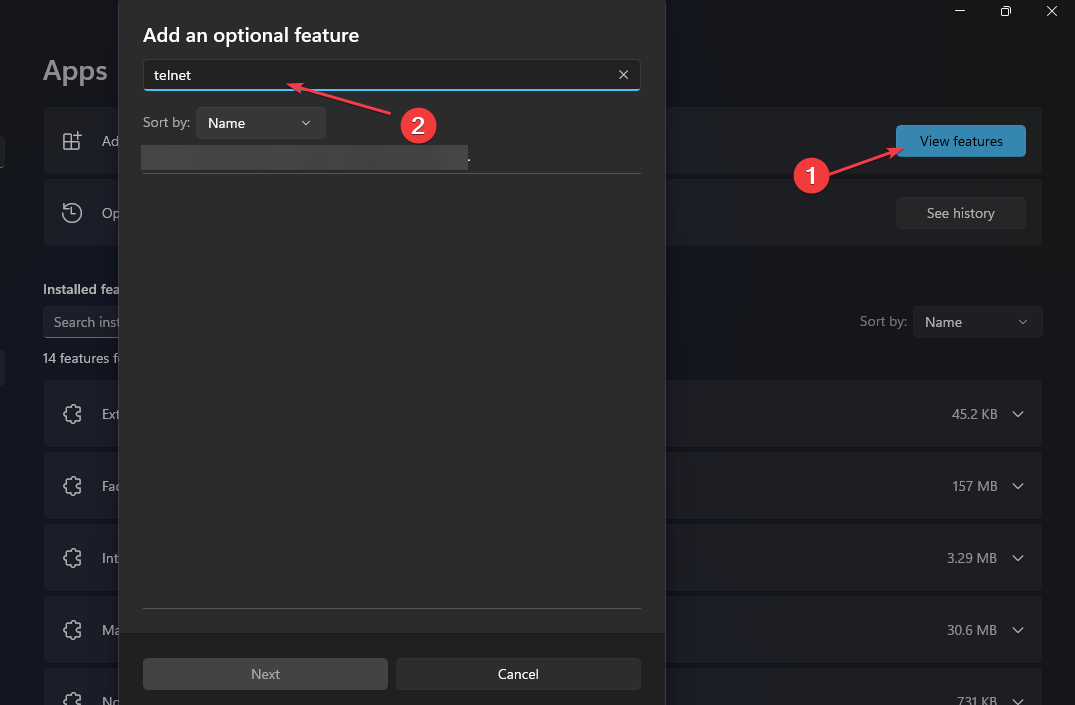
- Selecione Cliente Telnet na lista e clique no botão Instalar botão para ativá-lo.
O recurso Telnet Client pode não estar em execução ou ativado no dispositivo host porque o Windows 11 não o ativa por padrão.
- Correção: Recursos de sistema insuficientes existem para concluir o erro
- Erro BSoD NETwsw02.sys: 5 maneiras de corrigi-lo
- 0x80244002 Erro de atualização do Windows: como corrigi-lo
Em conclusão, você pode estar interessado em nosso artigo sobre o que fazer se o não pode se conectar a esta rede erro aparece no Windows 11.
Se você tiver mais perguntas ou sugestões sobre este guia, por favor, deixe-as na seção de comentários abaixo.


